经常有用户咨询Simpack软件打开模型时,不能显示坐标轴的x、y、z方向,这个问题对建模有很大的影响。本文是兰州交通大学陈龙同学提供的解决方法,供大家参考。
使用Simpack软件建模时,会遇到这种情况:比如要创建标记点时,只有坐标轴,没有坐标显示,下图显示的Marker点就是这个问题,没有显示x、y、z文字标识。

后你的心情是这样的

然而你并没有找到解决方案,怎么办,快崩溃了……

好!接下来,我将给大家解释这种问题的产生原因和解决办法。

1.可能出现问题的设备
同时有独立显卡和集成显卡的PC。
2.出现问题的原因
这是你图形显示设置的问题。默认情况下,图形显示会设置为自动选择。
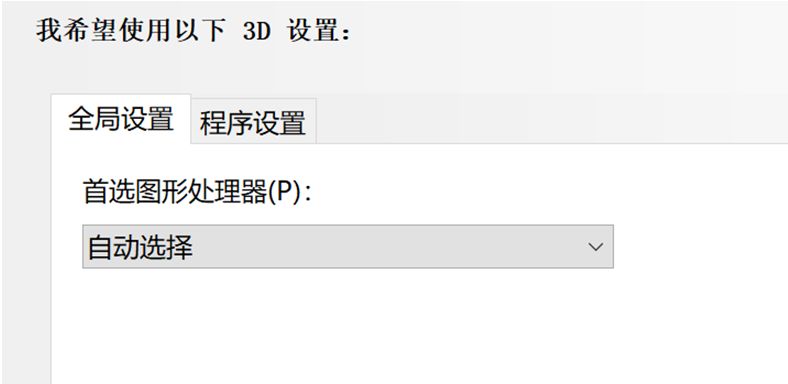
所以说,你是在拿你的核显在跑Simpack,软件就有可能不会有坐标显示,而且用起来会很卡。

3. 解决办法
那就是启用独立显卡,如果你觉得全局开独显太费电,只有Simpack需要独显,就只要在程序设置里面选择Simpack为高性能就行。
(1)在NVIDIA控制面板里面的实现
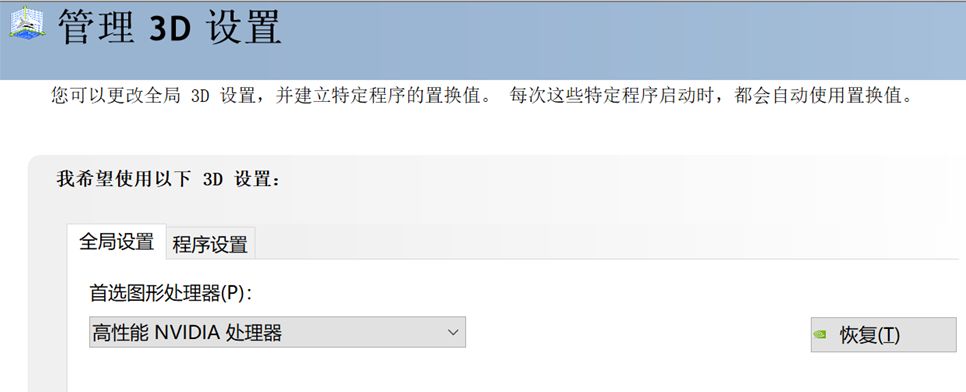
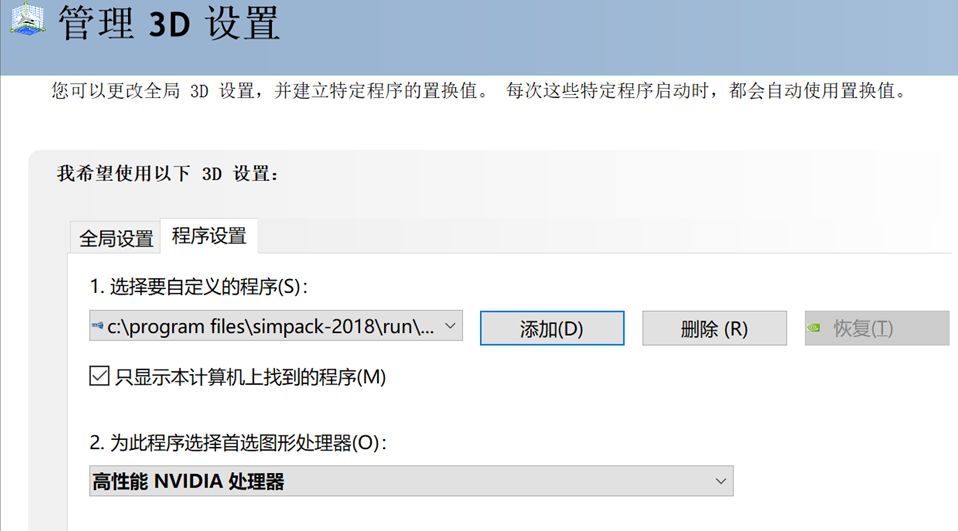
(2)在Windows10设置里面的实现
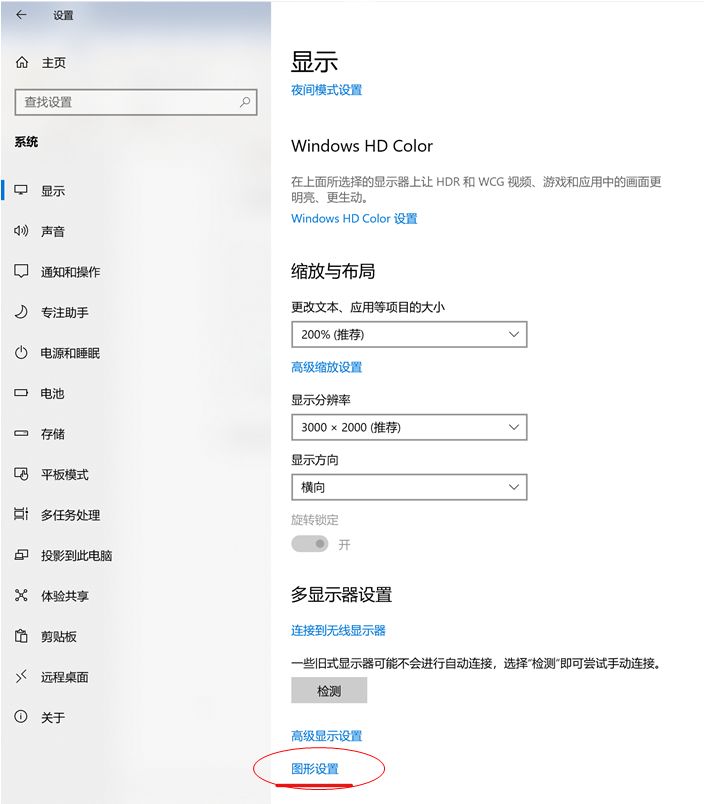
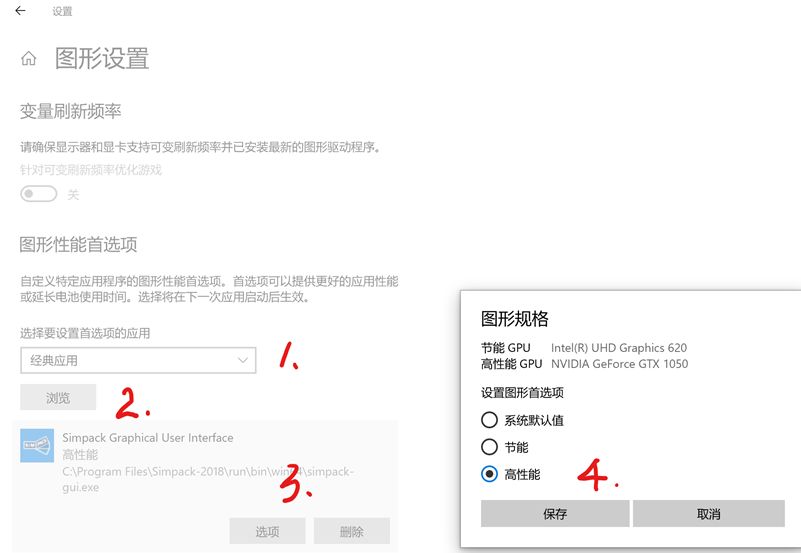
4. 实现效果
经过上述的设置,从下图可以看出,坐标轴已能正常显示x、y、z文字标识。
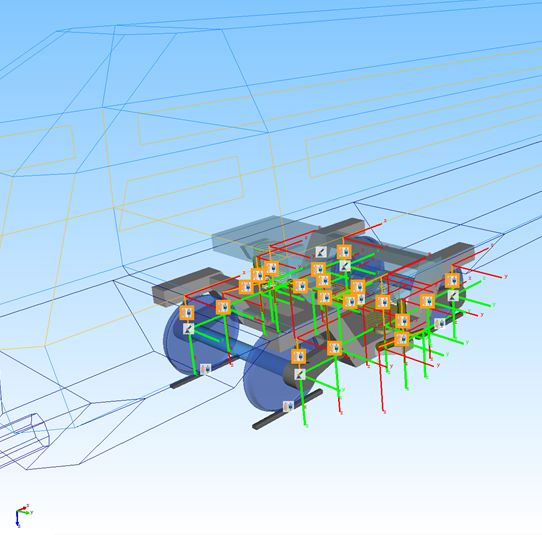
5. 说明
本次测试设备为Surfacebook 2,显卡为GTX1050。
其它只有NVIDIA显卡的设备或工作站不存在这种问题。
如果计算机只有集成显卡,那唯一解决办法就是升级显卡为独立显卡。

附:Simpack软件对硬件的要求:

↓↓↓ 点击"阅读原文" 【查看Simpack硬件要求详细信息】










 本文介绍了Simpack软件在建模时坐标轴x、y、z方向不显示的问题及其解决办法。问题主要出现在同时拥有独立显卡和集成显卡的PC上,原因是图形显示设置为自动选择。解决方法是启用独立显卡,在NVIDIA控制面板或Windows10设置中将Simpack设置为高性能应用。测试设备为Surfacebook 2,经过设置后坐标轴恢复正常显示。
本文介绍了Simpack软件在建模时坐标轴x、y、z方向不显示的问题及其解决办法。问题主要出现在同时拥有独立显卡和集成显卡的PC上,原因是图形显示设置为自动选择。解决方法是启用独立显卡,在NVIDIA控制面板或Windows10设置中将Simpack设置为高性能应用。测试设备为Surfacebook 2,经过设置后坐标轴恢复正常显示。
















 2954
2954

 被折叠的 条评论
为什么被折叠?
被折叠的 条评论
为什么被折叠?








